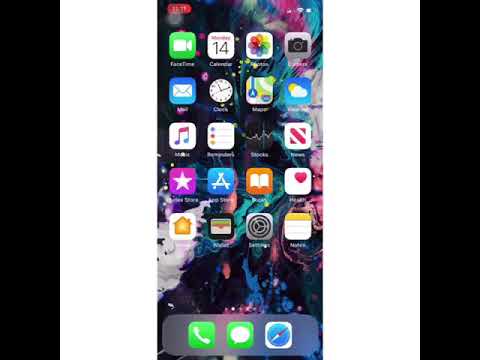این wikiHow به شما آموزش می دهد که چگونه ربات Discord را روی دستگاه خود نصب کرده و تنظیمات آن را در دستگاه Android خود تغییر دهید.
گام
قسمت 1 از 4: بارگیری ربات ها از وب سایت ها

مرحله 1. مرورگر اینترنت دستگاه را باز کنید
برای مرور وب می توانید از Chrome ، Firefox ، Opera یا هر برنامه مرورگر اینترنتی دیگری استفاده کنید.

مرحله 2. ربات مورد نظر خود را پیدا کنید
ربات های مختلفی برای مشاغل ، ویژگی ها و برنامه های مختلف موجود است. می توانید ربات های Discord را با انواع ویژگی های کاربردی و جالب از اینترنت جستجو کنید.
اطمینان حاصل کنید که کتابخانه های ربات را در Carbonitex و Discord Bots بررسی کرده اید. هر دو وب سایت یک کتابخانه قابل توجه از ربات های Discord ارائه می دهند. در سایت ، ممکن است گزینه مورد نظر خود را بیابید

مرحله 3. ربات را روی دستگاه نصب کنید
بسته به وب سایت و ربات انتخاب شده ممکن است روند نصب متفاوت باشد. در اکثر وب سایت ها ، دکمه ای با برچسب " دعوت ”, “ نصب "، یا " افزودن Bot به سرور " دکمه شما را به برنامه Discord می برد.
اگر به طور خودکار در دستگاه خود وارد حساب Discord نشده اید ، از شما خواسته می شود تا با استفاده از اطلاعات ورود به سیستم وارد سیستم شوید

مرحله 4. انتخاب سرور در Discord را لمس کنید
وقتی در مراحل نصب ربات به Discord هدایت می شوید ، این دکمه را لمس کنید تا لیستی از همه سرورها را ببینید.

مرحله 5. سرور ربات مورد نظر را انتخاب کنید
ربات روی سرور نصب می شود. می توانید ربات ها را در کانال های چت متنی و صوتی به عنوان اعضای کانال قرار دهید.
برای افزودن ربات باید سرپرست سرور باشید

مرحله 6. تأیید را لمس کنید
این یک دکمه آبی در گوشه سمت راست پایین صفحه است. پس از لمس ، ربات مجاز می شود و به سرور انتخاب شده اضافه می شود.
قسمت 2 از 4: تخصیص نقش به ربات ها

مرحله 1. برنامه Discord را در دستگاه باز کنید
نماد Discord مانند یک کنترل کننده بازی سفید در داخل یک دایره آبی است که معمولاً در لیست/صفحه برنامه دستگاه نشان داده می شود.
اگر در دستگاه خود به صورت خودکار وارد حساب Discrod خود نشده اید ، با استفاده از آدرس ایمیل و گذرواژه حساب خود وارد سیستم شوید

مرحله 2. نماد سه خط افقی را لمس کنید
در گوشه سمت چپ بالای صفحه قرار دارد. پس از آن ، پنجره ناوبری باز می شود.

مرحله 3. سرور محل نصب ربات را لمس کنید
می توانید لیستی از تمام کانال های چت نوشتاری و گفتاری در این سرور را در سمت راست صفحه مشاهده کنید.

مرحله 4. روی نماد سه نقطه عمودی بالای نام سرور ضربه بزنید ، این دکمه در گوشه سمت راست بالای نوار پیمایش قرار دارد
پس از آن منوی بازشو ظاهر می شود.

مرحله 5. تنظیمات سرور را در منو لمس کنید
این گزینه در کنار نماد چرخ دنده ظاهر می شود. منوی "تنظیمات سرور" در صفحه جدیدی باز می شود.

مرحله 6. به پایین بروید و روی Members ضربه بزنید
این اولین گزینه تحت عنوان "USER MANAGEMENT" است. پس از لمس ، لیستی از همه کاربران عضو سرور از جمله ربات شما نمایش داده می شود.

مرحله 7. ربات موجود در لیست را لمس کنید

مرحله 8. تعیین نقش برای ربات ها
در عنوان "ROLES" ، نقش سرور را لمس کنید تا کادر را علامت زده و نقش را به ربات اختصاص دهید.
- برخی از ربات ها هنگام نصب به طور خودکار نقش خود را دریافت می کنند.
- اگر هنوز نقش سرور ندارید ، می توانید یک نقش جدید ایجاد کنید.

مرحله 9. لمس کنید

تنظیمات ذخیره می شوند و به صفحه ناوبری برمی گردید.
قسمت 3 از 4: افزودن ربات ها به یک کانال موجود

مرحله 1. یک کانال موجود از قسمت ناوبری را انتخاب کنید
پس از آن ، چت کانال به صورت تمام صفحه نمایش داده می شود.

مرحله 2. نماد سه نقطه عمودی را لمس کنید
در گوشه سمت راست بالای پنجره چت قرار دارد. پس از آن منوی کشویی ظاهر می شود.

مرحله 3. تنظیمات کانال را در منوی کشویی لمس کنید

مرحله 4. صفحه را بکشید و مجوزها را لمس کنید
این گزینه در پایین صفحه "تنظیمات کانال" قرار دارد.

مرحله 5. افزودن نقش را لمس کنید
لیستی از تمام نقشهای اختصاص داده شده به سرور نمایش داده می شود.

مرحله 6. نقش اختصاص داده شده به ربات را لمس کنید
پس از آن ، منوی مجوزها یا "مجوزها" برای نقش های روی سرور نمایش داده می شود.

مرحله 7. صفحه را بکشید و تیک سبز رنگ کنار گزینه Read Messages را لمس کنید
این گزینه اولین گزینه تحت عنوان "مجوزهای نوشتاری" است. با استفاده از این گزینه ، ربات ها می توانند تمام پیام های چت در کانال را بخوانند.
شما می توانید مجوزهای دیگر را در این صفحه مرور و تغییر دهید. از طریق این صفحه می توانید ربات ها را کنترل کنید

مرحله 8. دکمه "ذخیره" را لمس کنید
این دکمه diskette در گوشه سمت راست پایین صفحه ظاهر می شود. تنظیمات مجوز ربات پس از آن ذخیره می شود.

مرحله 9. دسترسی ربات به سایر کانال ها را حذف کنید
این امکان وجود دارد که ربات ها به عنوان عضو در تمام کانال های سرور اضافه شوند. اگر می خواهید دسترسی ربات را فقط به یک کانال محدود کنید ، می توانید مجوزهای کانال را تغییر دهید. مراحل بالا را برای سایر کانالهای سرور تکرار کنید و " ایکس"که در گزینه قرمز است" پیام ها را بخوانید ”.
قسمت 4 از 4: افزودن ربات ها به کانال های جدید

مرحله 1. دکمه + را در کنار گزینه "TEXT CHANNELS" یا "VOICE CHANNELS" لمس کنید
به سروری که ربات روی نوار ناوبری نصب شده است بروید و دکمه را لمس کنید " +"برای ایجاد یک کانال جدید. پس از آن ، صفحه" ایجاد کانال "باز می شود.

مرحله 2. نام کانال را وارد کنید
در عنوان "نام کانال" ، نام کانال چت جدید را تایپ یا جایگذاری کنید.

مرحله 3. نقش ربات را در بخش "WHO CAN Access To THIS CHANNEL" انتخاب کنید
پس از آن ، ربات به کانال چت جدید اضافه می شود.
انتخاب کنید " @هر کس ”شامل ربات ها شود.

مرحله 4. دکمه "ذخیره" را لمس کنید
این یک دکمه به شکل دیسک در گوشه سمت راست پایین صفحه است. پس از آن ، یک کانال جدید ایجاد می شود.